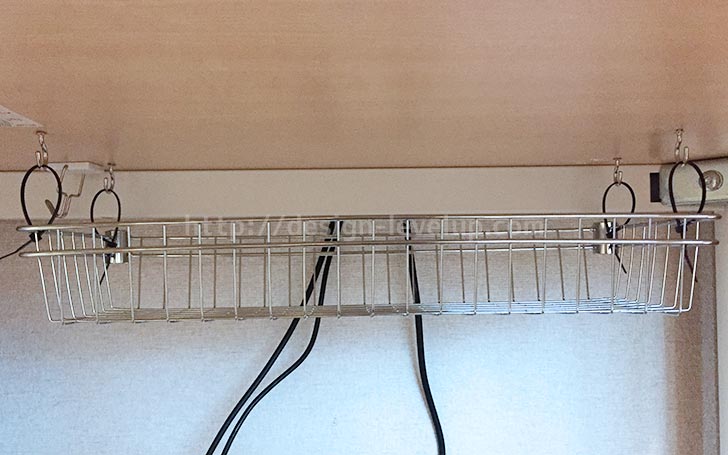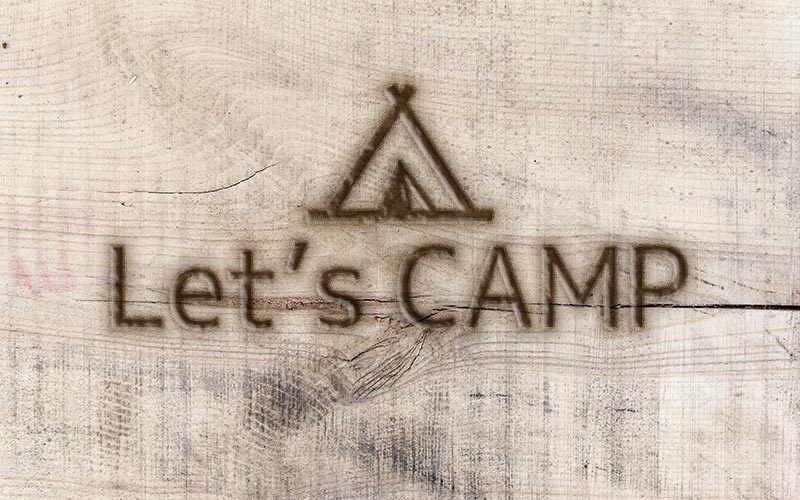パソコン・ゲーム機・スタンドライト・充電器が複数・その他もろもろ…デスク周りだけでも改めて見回すとコンセントまみれではないでしょうか?
現代人にとって、電化製品とは切っても切れない関係ですから、コンセントまみれになるのは仕方がありません。が!コンセントがひとつのタップに何本も集まってる状態は、やっぱり見栄えが悪いですよね。
ということで!
今回は割とどこでも買えるアイテムを使って、このコンセントたちをキレイに収納してみました。
最初の状況
まずは収納する前の机下の電源タップの状況です。
パソコンとモニター、ゲーム機とスタンドライト、扇風機と充電器のコンセントが刺さっています。電源タップが置いてあった場所は、目にも止まりやすい場所なので、かなり目立っていました。あ〜汚いッ!

目指すべきゴール
- コンセントは極力見えて欲しくない
- 掃除をしやすくしたい
- コードの抜き差しもスムーズに行いたい
上記から導き出した答えが「コンセントを地上から浮かせること」でした。笑
用意したもの
- 粘着テープのフック
- ステンレスのカゴ

ステンレスのカゴは電源タップを入れる用です。そしてカゴを机の天板の裏側に引っかけるためのフックを購入。机に穴を絶対に開けたくなかったので1キロまで耐えられるマジックテープのものを選択しました。
買い物はすべて100円ショップ。材料費わずかに500円!
…しかし大きな落とし穴があったのである。
設置。
さっそく机の裏側にフックを貼り付けていきました。4箇所に貼り終えたら、カゴの中に電源タップを入れてセット!
おぉ〜!!想像していたものができあがったぜ!
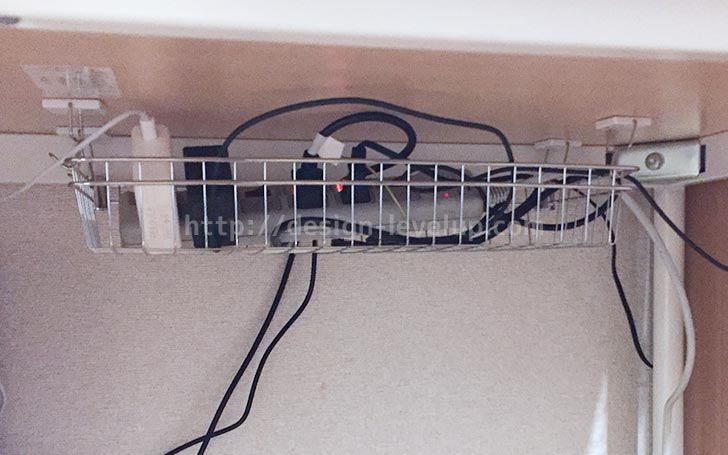
そして生まれる問題
ここで問題が発生。
あれ?macbookの電源キツキツじゃね?…いや、全部キツキツじゃね?!
そう。カゴは引っ掛けられたものの、全コンセントが息苦しそうな状態になっていたのです。つまり想像以上にフックが短く、天板とカゴの距離が不十分だったのです。macbookのコンセントは根元からぐにゃ〜んとなっています。もはやこの状態での電源の抜き差しはVERY HARDです。
う〜ん、どうしたものか…

ガシャーン!!
「!!!!!」

対策を考えながらブログ用に写真を撮ろうとした瞬間、大きな音を立てて全てが落下。イカロスが太陽に近すぎたように、また人間がバベルの塔で神に近づこうとしたように、この電源タップも天板に近づきすぎたために地に落とされることになりました。※写真はまさに翼をもがれた瞬間です。
復興
ここまでに結構な時間をかけて作業していたので心が折れかけていたのですが、再度挑戦。もう2度とこんな悲劇は起きてはならないと各パーツを変更しました。
机に穴?関係ない。やれ。

机に穴は絶対開けたくないと思っていましたが、やってやりました。先ほどはシールで貼り付けるフックを利用しましたが、今回はキリで穴をあけてそこにグリグリとねじ込んでいくタイプのものに変更。この作業は机の下でやるにはかなりの重労働でした。
しかし!強度は増したものの、さっきよりカゴが天板に近い状態になってしまいました。このままだとカゴにコンセントすら入れることができません。
ぐっ!どうしたらいいんだ!
救世主の登場
ここで私が白羽の矢を立てたのが、そう。「結束バンド」だ。耐久度も申し分ないし、好みの長さにできるという対応力も抜群。
そしてこの起用が大当たり!

完成
大きな悲劇を乗り越え、ようやく完成しました。結束バンドのおかげで電源タップの上部に大きな余裕が生まれ、各コンセントを圧迫するということはありません。
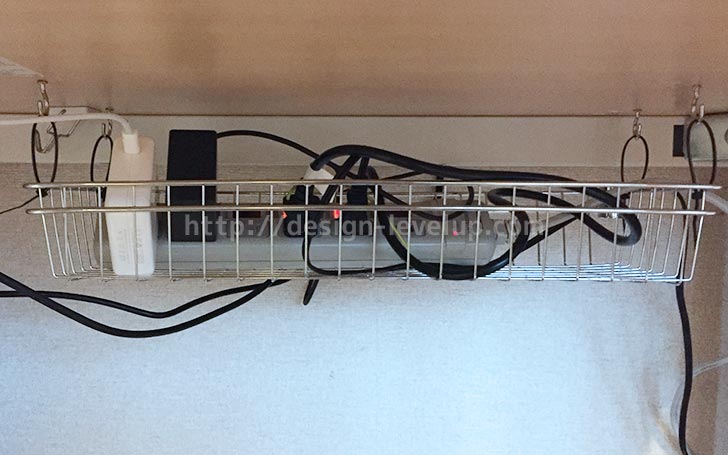
コンセントの抜き差しは前面の結束バンドを外せば、簡単に取り外しができます。机に穴開けただけあって、片側2つだけでもいけそうな雰囲気をプンプン出してきます。
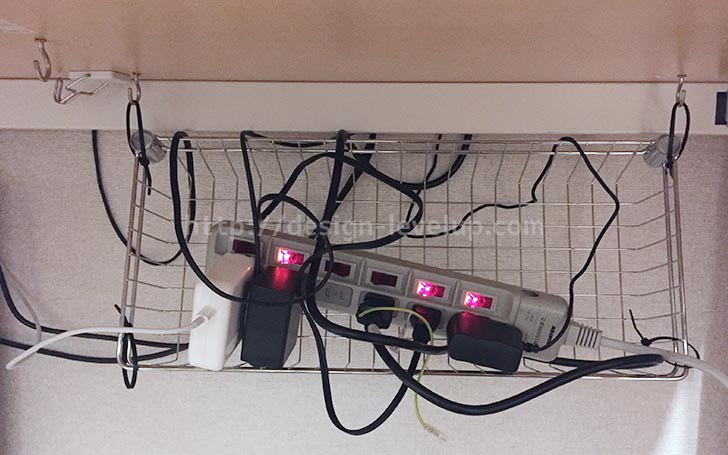
物がなくなって見た目もスッキリし、掃除機もかけやすくなりました!

まとめ
タイトルに「ワンコインで」と書きましたが、実際は800円ほどしています。笑
しかし!!この記事をみたあなたは、もうシールのフックを買うという選択肢はないのでワンコインで済ませることができます!もしコンセントをこの記事のように空中に浮かせようとする時があれば、ぜひ私の失敗から学んで実践してみてください!